Schrijver:
Peter Berry
Datum Van Creatie:
14 Juli- 2021
Updatedatum:
23 Juni- 2024

Inhoud
Het aflossingsschema (of aflossingsschema) toont de rente die in rekening wordt gebracht over een vaste lening en het proces van het verlagen van de hoofdsom door middel van betalingen. Het schema geeft een gedetailleerd overzicht van alle betalingen, zodat u weet welk bedrag aan de hoofdsom wordt terugbetaald en hoeveel rente er in rekening wordt gebracht. Bovendien is het aflossingsschema eenvoudig in te plannen in Microsoft Excel. Begin met stap 1 hieronder om een schema te maken om dichtbij huis te betalen zonder huurkosten!
Stappen
Start Microsoft Excel en open een nieuwe spreadsheet.

Geef de cellen A1 onder A4 als volgt een naam: Leningbedrag, rente, maand en betaling.
Voer de bijbehorende gegevens in de cellen B1 tot en met B3 in.

Voer het rentepercentage van uw lening in als percentage.
Bereken de betaling in cel B4 door "= ROUND ($ B $ 2/12, $ B $ 3, - $ B $ 1,0), 2)" in de formulebalk in te voeren (zonder de aanhalingstekens) en op Enter.
- De dollarsymbolen in deze formule zijn een absolute verwijzing om ervoor te zorgen dat de formule altijd gegevens uit specifieke cellen haalt, zelfs als ze ergens in de spreadsheet worden gekopieerd.
- De rente moet worden gedeeld door 12 omdat het de jaarlijkse en maandelijkse rente is.
- Als u bijvoorbeeld 3.450.000.000 VND leent tegen 6% rente die gedurende 30 jaar (360 maanden) is betaald, is uw eerste betaling 20.684.590 VND.

Noem de kolommen A6 tot en met H7 als volgt: Looptijd, beginsaldo, betaling, hoofdsom, rente, opgebouwde hoofdsom, opgebouwde rente en eindsaldo.
Vul de kolom Deadline in.
- Voer de maand en het jaar van uw eerste betaling in cel A8 in. Mogelijk hebt u een indeling nodig om de kolom de juiste datum weer te geven.
- Selecteer de cel, klik en sleep deze naar beneden om cel A367 te vullen. U moet ervoor zorgen dat de optie Automatisch aanvullen is ingesteld op "Maanden vullen".
Vul de overige informatie in de vakken B8 tot en met H8 in.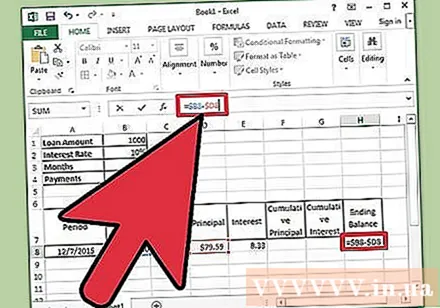
- Voer het beginsaldo van uw lening in cel B8 in.
- Typ "= $ B $ 4" in cel C8 en druk op "Enter".
- Maak de formule om de rente voor het beginsaldo voor die periode in cel E8 te berekenen. De formule ziet er als volgt uit: "= ROND ($ B8 * ($ B $ 2/12), 2)". Het dollarteken geeft hier ook een relatieve referentie aan. De formule zoekt de juiste cel in kolom B.
- Trek in cel D8 de totale betaling in cel C8 af van de rente uit cel E8. Gebruik relatieve verwijzingen zodat de cel exact wordt gekopieerd. De formule ziet er als volgt uit: "= $ C8- $ E8".
- Maak in cel H8 een formule die de hoofdsom aftrekt van het beginsaldo voor de periode van die periode. De formule ziet er als volgt uit: "= $ B8- $ D8".
Vervolg het schema door de cellen B9 tot en met H9 in te vullen.
- Cel B9 bevat de relatieve referentie van de eindsaldo van de vorige periode. Typ "= $ H8" in dit vak en druk op Enter. Kopieer de cellen C8, D8, E8 en plak deze in C9, D9 en E9. Kopieer cel H8 en plak deze in cel H9. Dit is waar relatieve verwijzingen een rol spelen.
- In cel F9 moet u een formule maken om de cumulatieve betaalde hoofdsom te berekenen. De formule is: "= $ D9 + $ F8". Doe hetzelfde voor de cumulatieve rentecel in G9 met dezelfde formule: "= $ E9 + $ G8".
Vul het aflossingsschema in.
- Markeer cellen B9 tot en met H9, verplaats de muis naar de rechterbenedenhoek van de selectie zodat de cursor verandert in een kruis, klik en sleep de selectie vervolgens naar rij 367. Laat de muis los.
- U moet ervoor zorgen dat de optie Automatisch vullen is ingesteld op "Cellen kopiëren" en dat het eindsaldo 0 VND is.
Advies
- Als het eindsaldo niet 0 is, controleer dan nogmaals of u absolute en relatieve verwijzingen hebt gebruikt volgens de instructies, en dat de cellen correct moeten worden gekopieerd.
- U kunt nu in elke fase van het terugbetalingsproces van de lening naar beneden scrollen om te zien hoeveel er in de hoofdsom is gestoken, hoeveel de rente was en hoeveel hoofdsom en rente u hebt betaald. tot die tijd.
Waarschuwing
- Deze methode is alleen van toepassing op woonkredieten die op maandbasis worden berekend. Voor een autolening of een lening waarbij elke dag rente in rekening wordt gebracht, kan het schema alleen een ruwe schatting van het rentepercentage geven.
Wat je nodig hebt
- Computer
- Microsoft Excel
- Lening details



